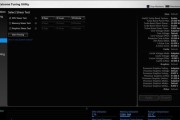在使用win8笔记本电脑时,有时可能会遇到脱机状态的情况,导致无法正常联网。本文将介绍解除win8笔记本电脑脱机状态的一些简单方法,帮助您恢复正常的网络连接。

检查网络连接
我们需要确认笔记本电脑的网络连接是否正常。打开“控制面板”,点击“网络和Internet”,然后选择“网络和共享中心”。在这个界面中,您可以查看当前网络连接的状态。
重新启动网络适配器
如果发现网络连接处于脱机状态,我们可以尝试重新启动网络适配器来解决问题。点击“更改适配器设置”,找到当前正在使用的网络适配器,右键点击选择“禁用”,然后再次右键点击选择“启用”。

检查飞行模式
有时候,win8笔记本电脑可能会意外地开启飞行模式,导致无法进行无线连接。我们可以通过按下Fn键加上相应的功能键(通常为F12或类似键)来关闭飞行模式。
重新设置网络设置
如果上述方法仍然没有解决问题,我们可以尝试重新设置网络设置。在“网络和共享中心”界面中,点击“更改适配器设置”,然后右键点击当前使用的网络适配器,选择“属性”。在属性窗口中,找到“Internet协议版本4(TCP/IPv4)”,点击“属性”。在弹出的窗口中,选择“自动获取IP地址”和“自动获取DNS服务器地址”,然后点击“确定”。
检查网络驱动程序
网络驱动程序是保证网络连接正常的重要组成部分。我们可以通过打开“设备管理器”来检查网络驱动程序是否正常工作。在设备管理器中,展开“网络适配器”一栏,检查是否有黄色感叹号或问号提示异常。如果有异常,我们可以尝试更新驱动程序或者卸载并重新安装驱动程序。

关闭防火墙和杀毒软件
有时候,防火墙或杀毒软件可能会干扰网络连接。我们可以尝试暂时关闭防火墙和杀毒软件,然后再次尝试连接网络。
使用Windows网络故障排除工具
win8笔记本电脑提供了自带的网络故障排除工具,可以帮助我们快速诊断和解决网络连接问题。在“网络和共享中心”界面中,点击“故障排除”按钮,然后选择“Internet连接”,按照提示进行故障排除。
检查无线路由器
如果您使用的是无线网络连接,那么有可能是无线路由器出现了问题。您可以尝试重新启动路由器,或者检查路由器设置是否正确。
清除DNS缓存
DNS缓存的问题有时也会导致网络连接出现异常。我们可以打开命令提示符,输入“ipconfig/flushdns”命令,清除DNS缓存,然后重新尝试连接网络。
重置网络堆栈
重置网络堆栈是一种常用的解决网络连接问题的方法。在命令提示符中,输入“netshintipreset”和“netshwinsockreset”两个命令,分别重置IP协议和Winsock组件。
使用专业的网络修复工具
如果您对上述方法不太熟悉,或者尝试了上述方法后问题仍未解决,您可以尝试使用专业的网络修复工具来自动诊断和修复网络连接问题。
联系网络服务提供商
如果您经过尝试后仍然无法解决问题,建议您联系您的网络服务提供商寻求进一步的帮助和支持。
重新安装操作系统
在极端情况下,如果上述所有方法都无法解决问题,您可能需要考虑重新安装win8操作系统。请确保提前备份重要的数据,以免数据丢失。
调整电源选项
有时候,电源选项中的一些设置也可能导致笔记本电脑处于脱机状态。您可以尝试调整电源选项,将网络连接设置为“始终连接”。
在本文中,我们介绍了解除win8笔记本电脑脱机状态的15种方法。通过检查网络连接、重新启动网络适配器、检查飞行模式、重新设置网络设置、检查网络驱动程序、关闭防火墙和杀毒软件、使用Windows网络故障排除工具、检查无线路由器、清除DNS缓存、重置网络堆栈、使用专业的网络修复工具、联系网络服务提供商、重新安装操作系统、调整电源选项等方法,您可以尝试解决win8笔记本电脑脱机状态的问题,恢复正常的网络连接。
标签: #笔记本电脑